拉取镜像
docker run -dit \
-v $PWD/onlyoffice/log:/var/log/onlyoffice \
-v $PWD/onlyoffice/ssl:/var/www/onlyoffice/Data \
-v $PWD/onlyoffice/cache:/var/lib/onlyoffice \
-v $PWD/onlyoffice/database:/var/lib/postgresql \
-v $PWD/onlyoffice/fonts:/usr/share/fonts \
-p 8180:80 \
-p 8143:443 \
-p 8122:22 \
--name onlyoffice \
--hostname onlyoffice \
--restart unless-stopped \
onlyoffice/documentserver配置
成功运行之后,进入容器内部
docker exec -it onlyoffice bash因为这个容器是集成在系统上面的,所以我是直接安装ssh用winscp连接修改文件
apt update
apt install ssh修改SSH配置文件
Port 22 #去掉注释
#AddressFamily any
#ListenAddress 0.0.0.0
#ListenAddress ::
#LoginGraceTime 2m
PermitRootLogin yes #这里去掉注释,修改成yes
#StrictModes yes
#MaxAuthTries 6
#MaxSessions 10
# To disable tunneled clear text passwords, change to no here!
PasswordAuthentication yes #取消注释
#PermitEmptyPasswords no保存,然后重启ssh服务
service ssh restart然后到以下路径修改配置
/etc/onlyoffice/documentserver/local.json这里如果都填成true
"token": {
"enable": {
"request": {
"inbox": false,
"outbox": false
},
"browser": false
},这里看生成JWT的Token,一般会自动生成,没有就自己填
"secret": {
"inbox": {
"string": "secret" #没有就自己填,有的话这里就会显示,直接拿来用
},
"outbox": {
"string": "secret" #没有就自己填,有的话这里就会显示,直接拿来用
},
"session": {
"string": "secret" #没有就自己填,有的话这里就会显示,直接拿来用
}关闭令牌验证,修改以下路径
/etc/onlyoffice/documentserver/default.json找到以下内容,修改为false
rejectUnauthorized false保存退出容器,重启容器之后就可以连上了。
如果你是需要https连接的话,需要把证书文件.crt和.key修改名字
onlyoffice.crt
onlyoffice.key之后放到以下路径
/var/www/onlyoffice/Data/certs这个certs如果没有就自己新建一个目录,因为我这里是没有的,自己新建的。
重启容器之后就可以愉快的使用了。
连接nextcloud
点击右上角图标,进入应用界面
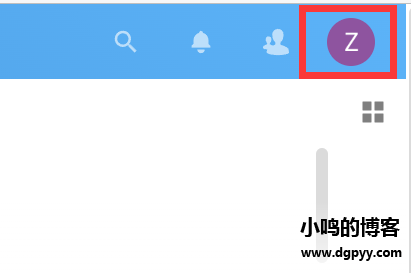
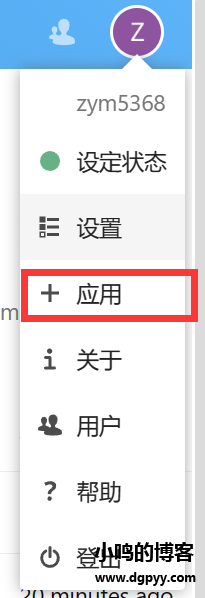
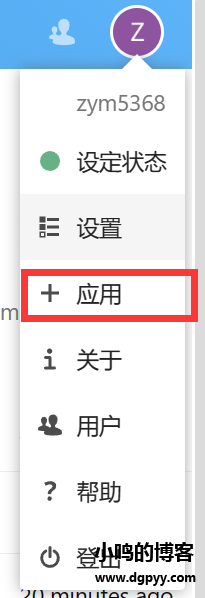
然后找到onlyoffice应用,点击安装并启用,我这里安装过了,所以只有禁用
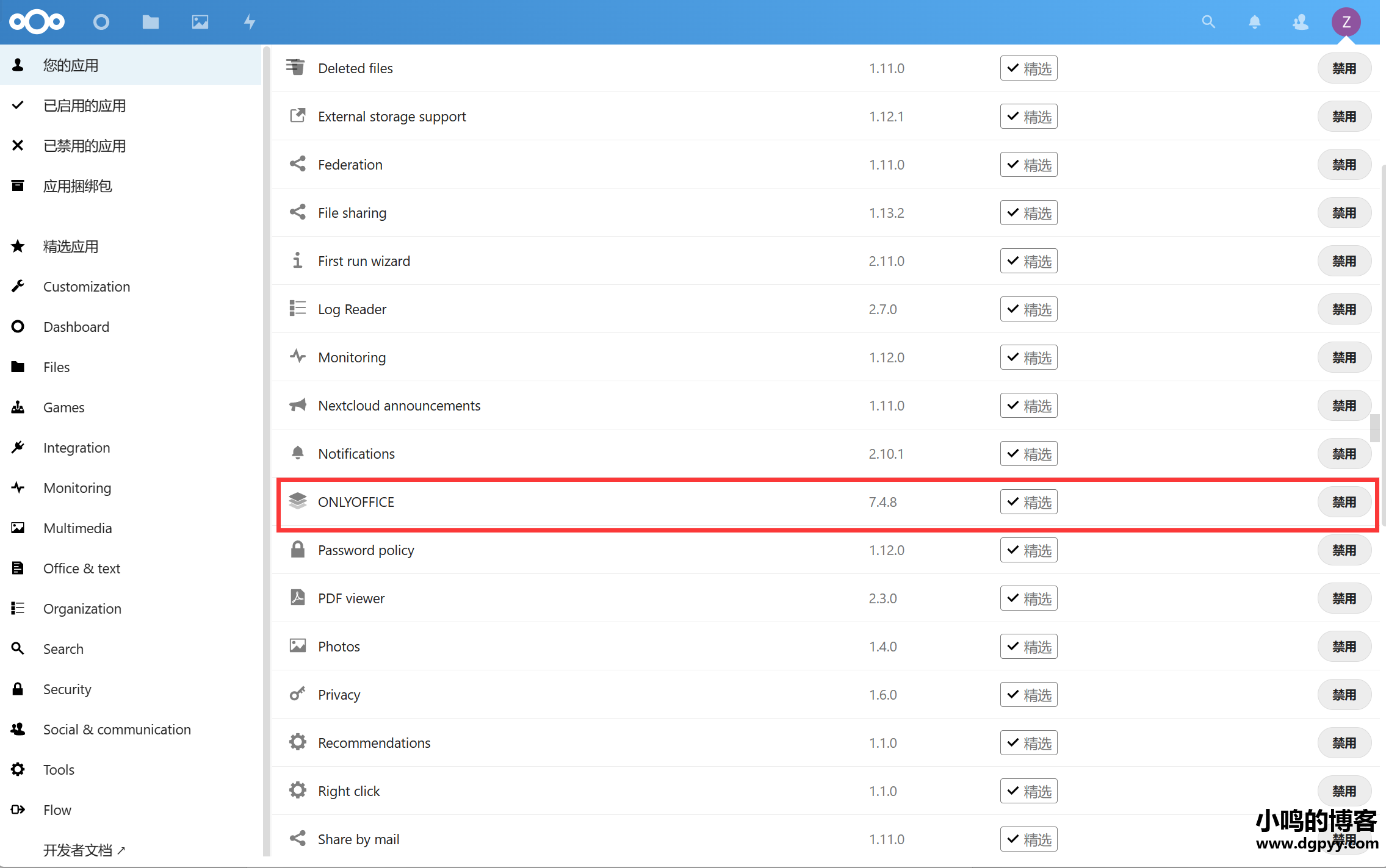
然后再点击右上角,进入设置界面,点击进入onlyoffice进入设置
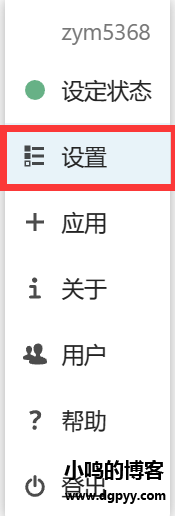
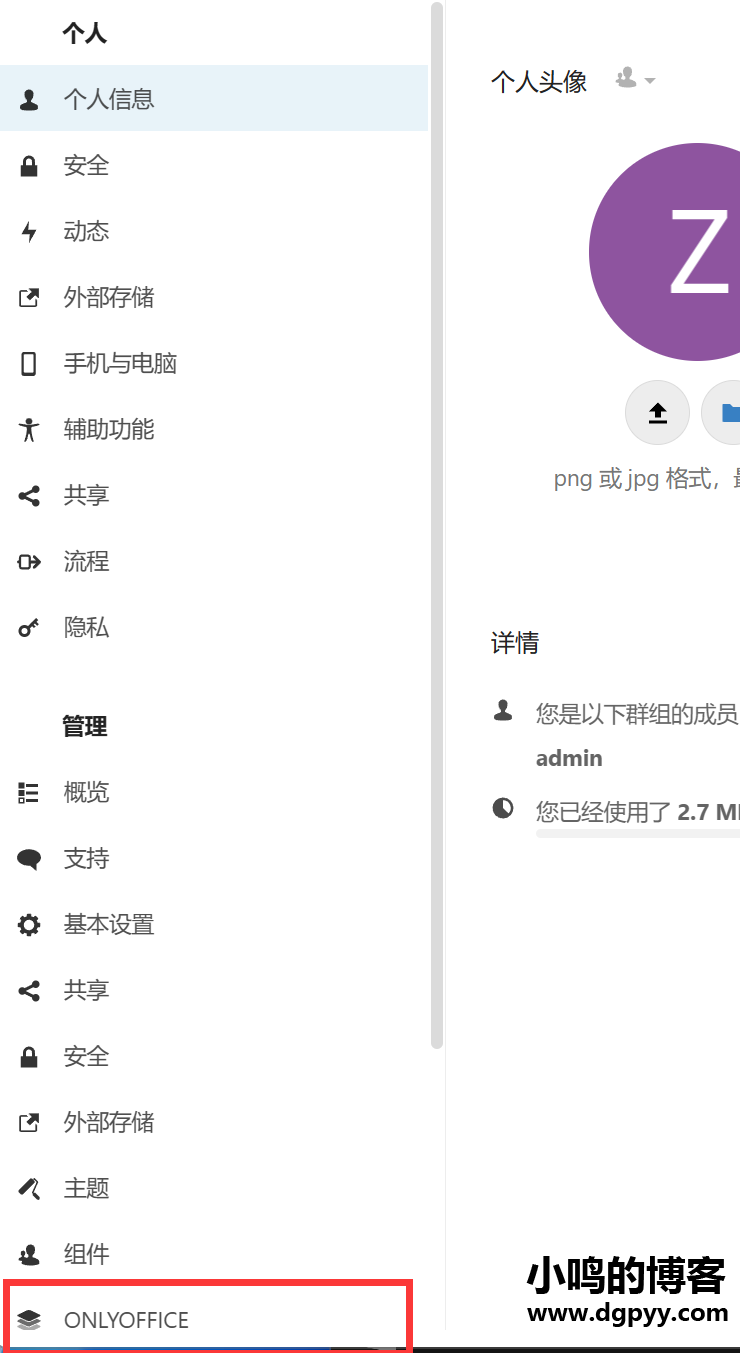
按照以下提示设置好

连接成功之后会出现以下选项让你配置
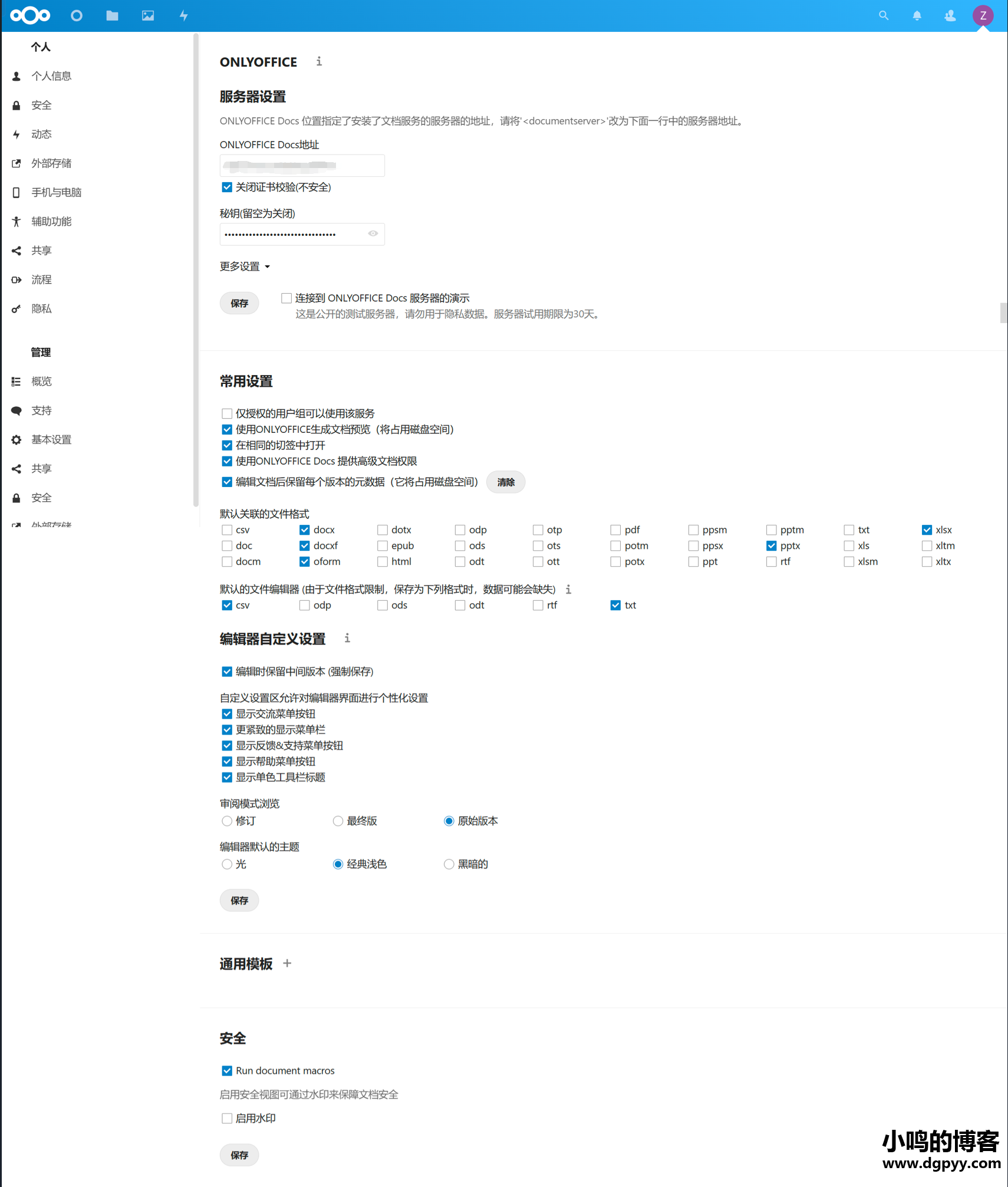
然后打开一个word文档试一下
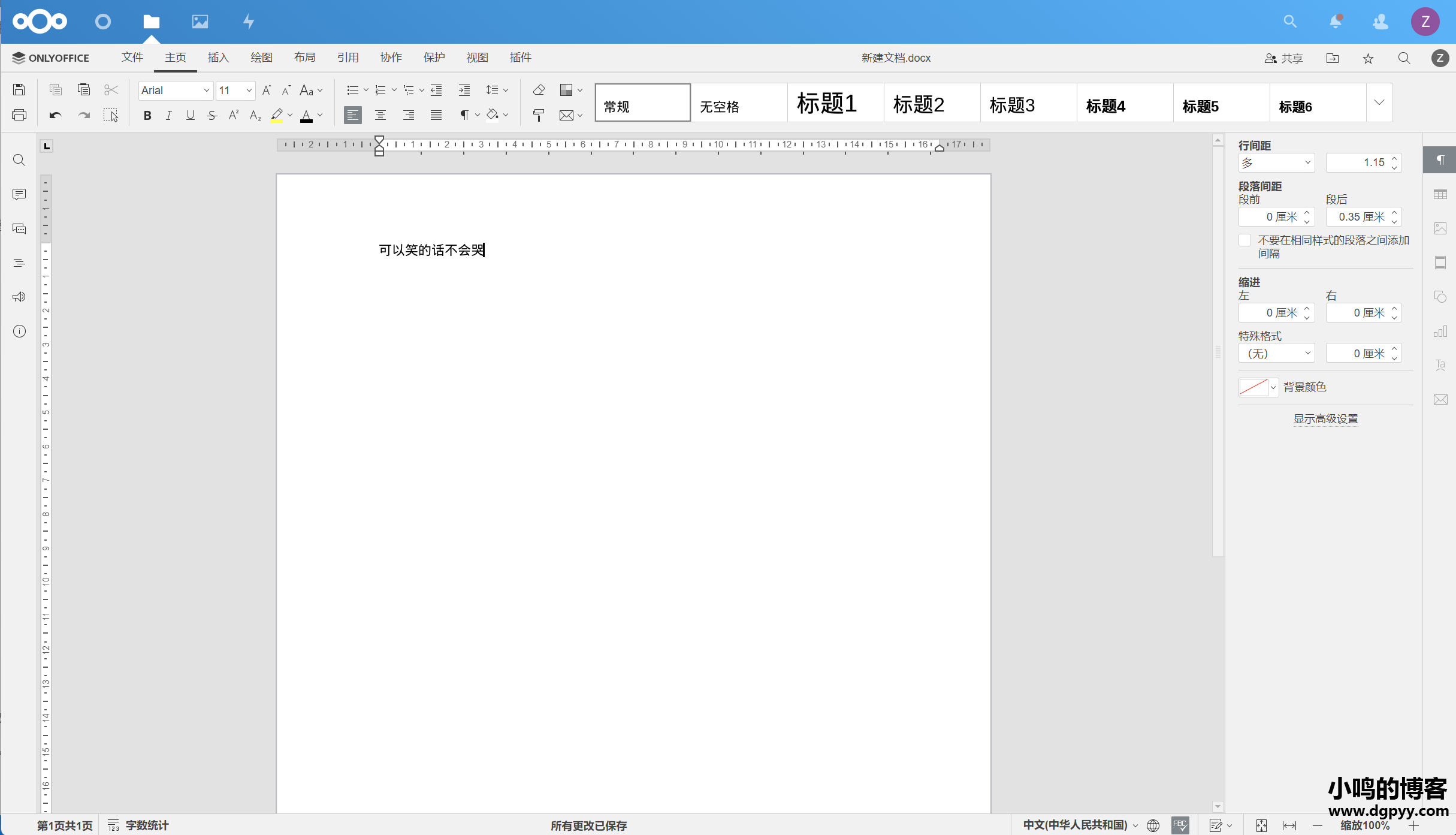
edge浏览器有兼容问题,还找不到解决方式,也可能我是个例。
所以我是用谷歌浏览器使用。
Enjoy!
